Microsoft a beaucoup travaillé sur ses applications Office mobiles. Ce qui a commencé comme des applications qui fonctionnaient en principe comme des visualiseurs de documents est maintenant une réalité. Si vous avez un Abonnement Office 365, la version mobile de Word ou d'Excel se déverrouille pour créer de véritables moteurs de productivité.
Microsoft ne veut pas seulement que ces applications soient à la hauteur de leurs homologues de bureau. Certaines fonctionnalités distinguent vraiment les applications mobiles. Dans ce cas, insérer des données à partir d'une imageest l'une de ces fonctionnalités.
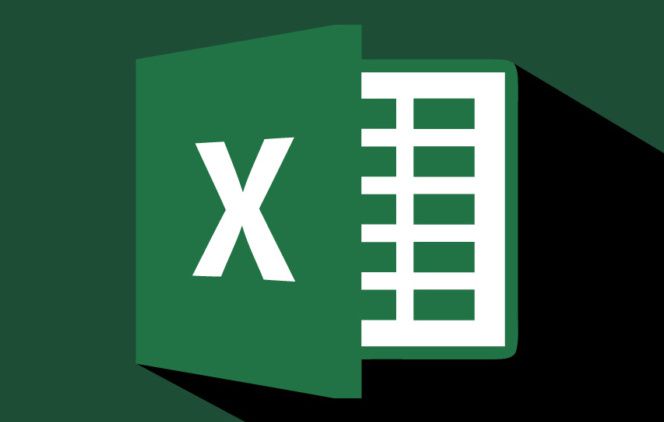
Cette fonction vous permet Saisissez votre téléphone ou votre tablette et photographiez des informations sous forme de tableau, telles qu'une étiquette ou une fiche technique. L'application envoie ensuite l'image au nuage où le logiciel de vision industrielle l'interprète et la transforme en table normale. Voici comment le retirer.
Utilisation de “Insérer une image de données”
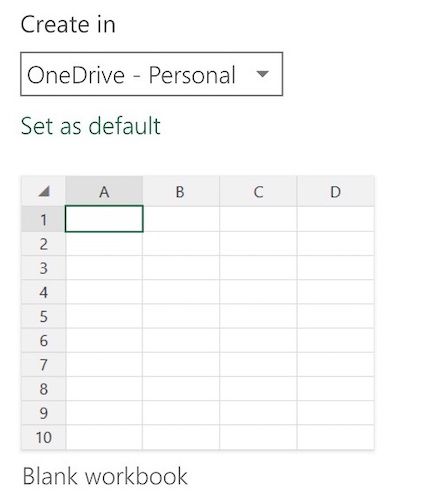

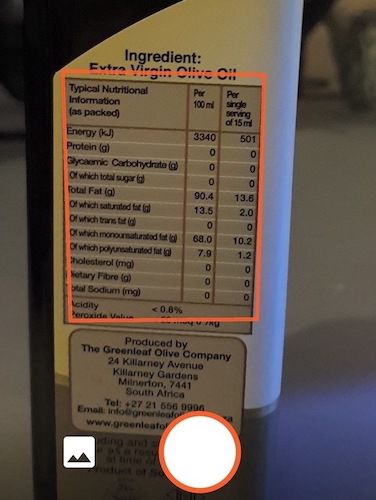
Une fois vous êtes satisfait, appuyez sur le bouton capture.
Vous verrez maintenant une image recadrée contenant les informations. Vous pouvez le recadrer s'il contient du texte non pertinent. Lorsque vous êtes satisfait de l'image, cochez la case.
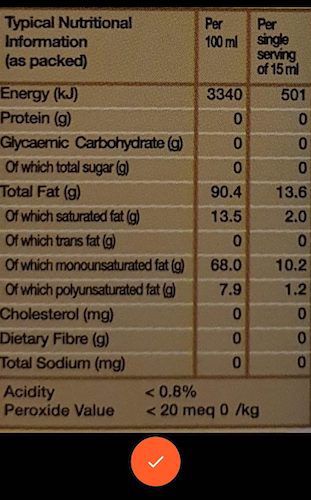
Ensuite, vous verrez un aperçu des informations. Dans ce cas, Excel avait des problèmes avec certaines des entrées de la table. Vous pouvez revoir chacun d'eux ici. Appuyez sur modifierpour corriger les erreurs ou sur ignorerpour en sauter une et passer à la suivante.
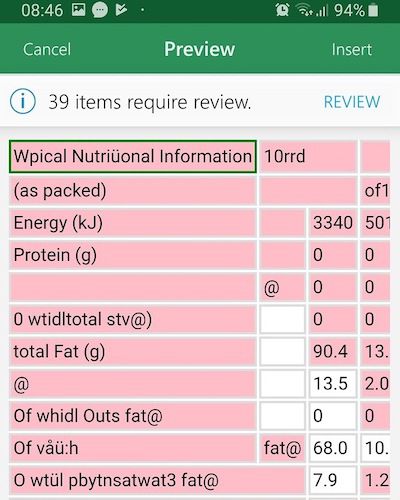
Lorsque vous êtes satisfait du tableau, appuyez sur Insérer,pour mettre les informations. dans votre feuille de calcul. Vous avez terminé!
Évidemment, vous pouvez toujours modifier le tableau comme bon vous semble, au cas où vous auriez oublié quelque chose au cours de la phase de révision.
Si vous obtenez beaucoup d'erreurs, cela peut aider à la mise au point de l'image est nette et qu'il y a assez de lumière. Quoi qu’il en soit, c’est le moyen le plus rapide d’importer rapidement les données que vous trouvez à l’état sauvage. C’est donc certainement une astuce à connaître.